Systém EcoSun.NET zobrazuje záznamy ako tabuľku. Riadky predstavujú jednotlivé záznamy. Aktuálne vybraný záznam je zvýraznený a je možné zmeniť jeho podfarbenie.
V tejto časti budú vysvetlené základné funkcie, či menej známe termíny, ktoré sa využívajú v programe EcoSun.NET. Základné funkcie sa nachádzajú naprieč celým systémom, či už je to modul OASIS, PU, PAM, a pod.
Medzi základné funkcie v programe EcoSun.NET patria:
Nový záznam  Novým záznamom sa otvorí editačný formulár, do ktorého sa vpisujú údaje. Nový záznam vytvorí nový riadok v databázovej tabuľke. Túto funkciu je možné vyvolať cez klávesové skratky F5, Ctrl+N.
Novým záznamom sa otvorí editačný formulár, do ktorého sa vpisujú údaje. Nový záznam vytvorí nový riadok v databázovej tabuľke. Túto funkciu je možné vyvolať cez klávesové skratky F5, Ctrl+N.
Oprava záznamu  Opravou záznamu sa otvorí už existujúci záznam v ktorom je možné vykonať zmeny údajov. Na vyvolanie zmeny záznamu je možné použiť klávesové skratky F4, Ctrl+O.
Opravou záznamu sa otvorí už existujúci záznam v ktorom je možné vykonať zmeny údajov. Na vyvolanie zmeny záznamu je možné použiť klávesové skratky F4, Ctrl+O.
Vymazanie záznamu 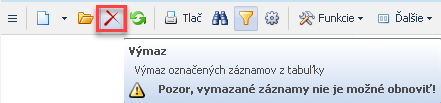 Touto funkciou je možné vymazať záznam z tabuľky. Funkciu výmaz je možné vykonať cez ikonu červený krížik, resp. klávesou delete. Pozor, vymazané záznamy nie je možné obnoviť bez servisného zásahu!
Touto funkciou je možné vymazať záznam z tabuľky. Funkciu výmaz je možné vykonať cez ikonu červený krížik, resp. klávesou delete. Pozor, vymazané záznamy nie je možné obnoviť bez servisného zásahu!
Pri výmaze program ponúkne dialógové okno s otázkou, či naozaj chcete vymazať daný záznam a až po potvrdení sa záznam vymaže. 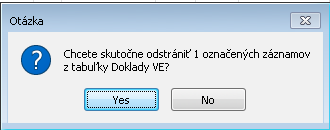
Obnovenie údajov z databázy  Obnovením údajov z databázy sa načítajú aktuálne dáta z databázy. V prípade že iný užívateľ v sieti vykoná v tabuľke zmenu údajov, táto zmena nemusí byť ihneď viditeľná. Vtedy je potrebné obnoviť údaje z databázy. Túto funkciu je možne vyvolať cez klávesovú skratku Ctrl+R.
Obnovením údajov z databázy sa načítajú aktuálne dáta z databázy. V prípade že iný užívateľ v sieti vykoná v tabuľke zmenu údajov, táto zmena nemusí byť ihneď viditeľná. Vtedy je potrebné obnoviť údaje z databázy. Túto funkciu je možne vyvolať cez klávesovú skratku Ctrl+R.
Tlačové zostavy  Každá tabuľka v programe má funkciu tlače. Táto voľba otvorí formulár tlačových zostáv, v ktorom je možné vybrať a vytvoriť tlačovú zostavu rozsah tlače.
Každá tabuľka v programe má funkciu tlače. Táto voľba otvorí formulár tlačových zostáv, v ktorom je možné vybrať a vytvoriť tlačovú zostavu rozsah tlače.
Hľadanie  Jednou z možností hľadania v tabuľkách je cez funkciu "Hľadať text". Touto voľbou sa vyhľadáva zadaný reťazec vo všetkých viditeľných textových poliach tabuľky. Výberom hľadať sa otvorí nové pole kde je možné zadať hľadaný výraz. Ide o tzv. fulltextové vyhľadávanie. Program vyfiltruje záznamy v ktorých sa daný výraz našiel a farebne ich zvýrazní. Pre hľadanie je možné použiť klávesovú skratku F3, Ctrl+T.
Jednou z možností hľadania v tabuľkách je cez funkciu "Hľadať text". Touto voľbou sa vyhľadáva zadaný reťazec vo všetkých viditeľných textových poliach tabuľky. Výberom hľadať sa otvorí nové pole kde je možné zadať hľadaný výraz. Ide o tzv. fulltextové vyhľadávanie. Program vyfiltruje záznamy v ktorých sa daný výraz našiel a farebne ich zvýrazní. Pre hľadanie je možné použiť klávesovú skratku F3, Ctrl+T.

napr. Hľadaný výraz je číslo 12 v tabuľke Organizácie 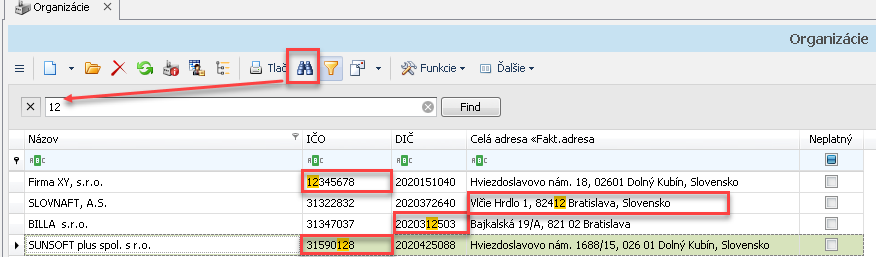
Filtračný riadok 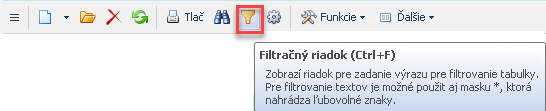 Ďalšie možnosti vyhľadávania poskytuje funkcia filtrácie. Touto voľbou sa zapne filtračný riadok nad stĺpcami v tabuľke. V danom riadku je možné zadať hľadaný výraz pre ktorýkoľvek z viditeľných stĺpcov. Bližší popis funkcií Filtračný riadok je v časti Filtrácia riadkov.
Ďalšie možnosti vyhľadávania poskytuje funkcia filtrácie. Touto voľbou sa zapne filtračný riadok nad stĺpcami v tabuľke. V danom riadku je možné zadať hľadaný výraz pre ktorýkoľvek z viditeľných stĺpcov. Bližší popis funkcií Filtračný riadok je v časti Filtrácia riadkov.
Nastavenie  Voľba otvorí dialógové okno s nastaveniami ktoré sa týkajú príslušnej tabuľky. Nastavenie v tabuľke faktúr došlých otvorí dialógové okno s nastaveniami nákupu, nastavenie v tabuľke DL vystavené otvorí dialógové okno s nastaveniami odbytu, a pod.
Voľba otvorí dialógové okno s nastaveniami ktoré sa týkajú príslušnej tabuľky. Nastavenie v tabuľke faktúr došlých otvorí dialógové okno s nastaveniami nákupu, nastavenie v tabuľke DL vystavené otvorí dialógové okno s nastaveniami odbytu, a pod.
Funkcie  Otvorí sa ponuka funkcií, ktoré je možné vykonávať nad danou tabuľkou. napr. generovať zberné faktúry. Konkrétne funkcie sú vysvetlené v príslušných častiach.
Otvorí sa ponuka funkcií, ktoré je možné vykonávať nad danou tabuľkou. napr. generovať zberné faktúry. Konkrétne funkcie sú vysvetlené v príslušných častiach.
Ďalšie voľby  Funkcia Ďalšie voľby je rovnaká vo všetkých tabuľkách. Nachádzajú sa tam:
Funkcia Ďalšie voľby je rovnaká vo všetkých tabuľkách. Nachádzajú sa tam:
Prehľady
"Analýza dát" - táto funkcia spracuje dáta z príslušnej tabuľky do kontingenčnej tabuľky a grafu. 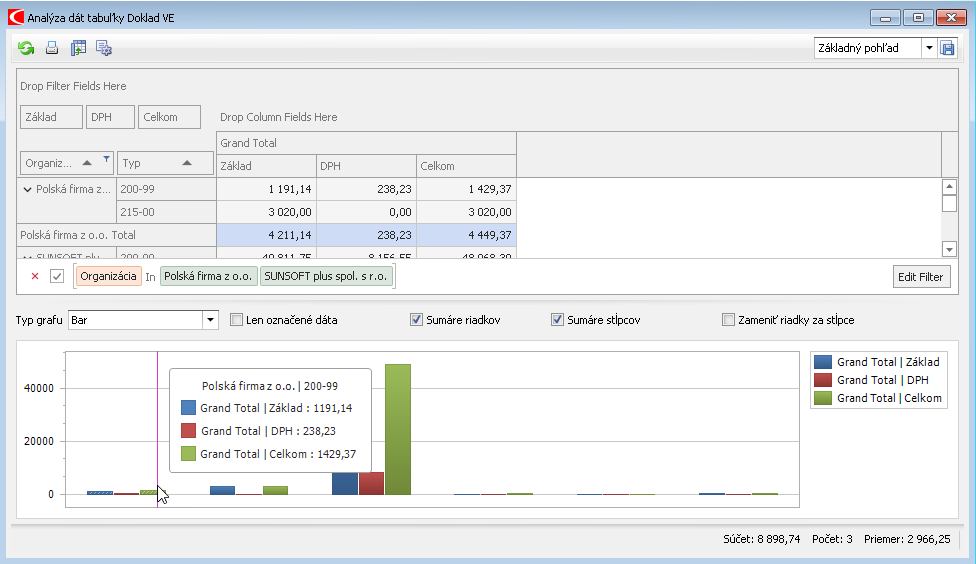
Export dát do Excelu - vyexportuje viditeľné stĺpce do tabuľky vo formáte .xlsx a otvorí ich v programe Excel.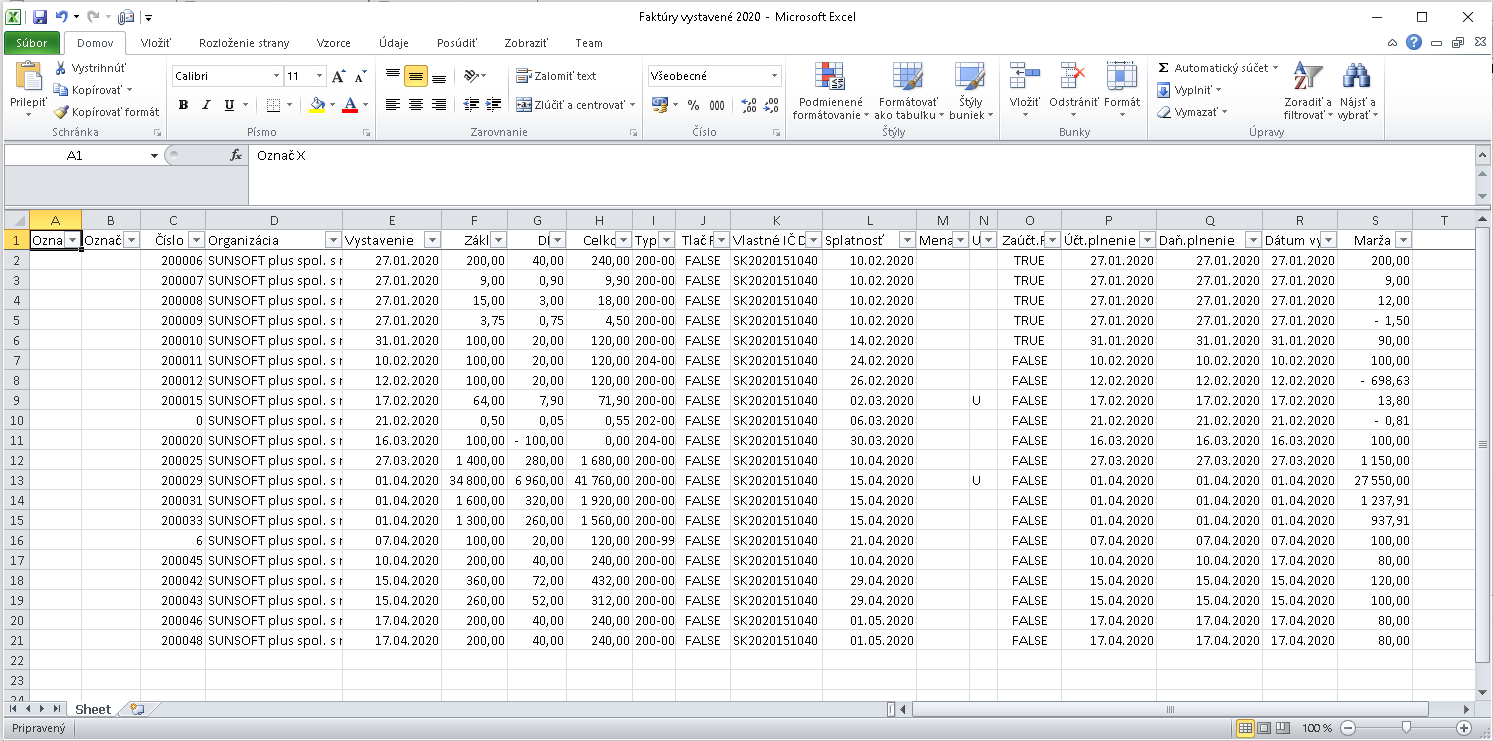
Stĺpce a vzhľady
- Podmienené formátovanie - podrobne vysvetlené v časti Podmienené formátovanie
- Výber stĺpcov - zjednodušený výber stĺpcov zo zásobníka
- Nastavenie tabuľky - danou voľbou sa otvorí dialógové okno s jednotlivými stĺpcami. Táto funkcia je vysvetlená v časti Pridávanie, odstránenie a presúvanie stĺpcov
Rôzne 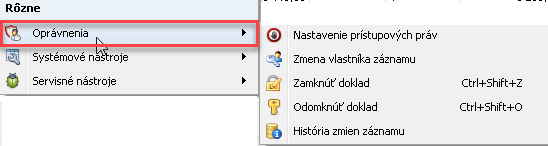
- Systémové nástroje
- Servisné nástroje
0 Príspevky